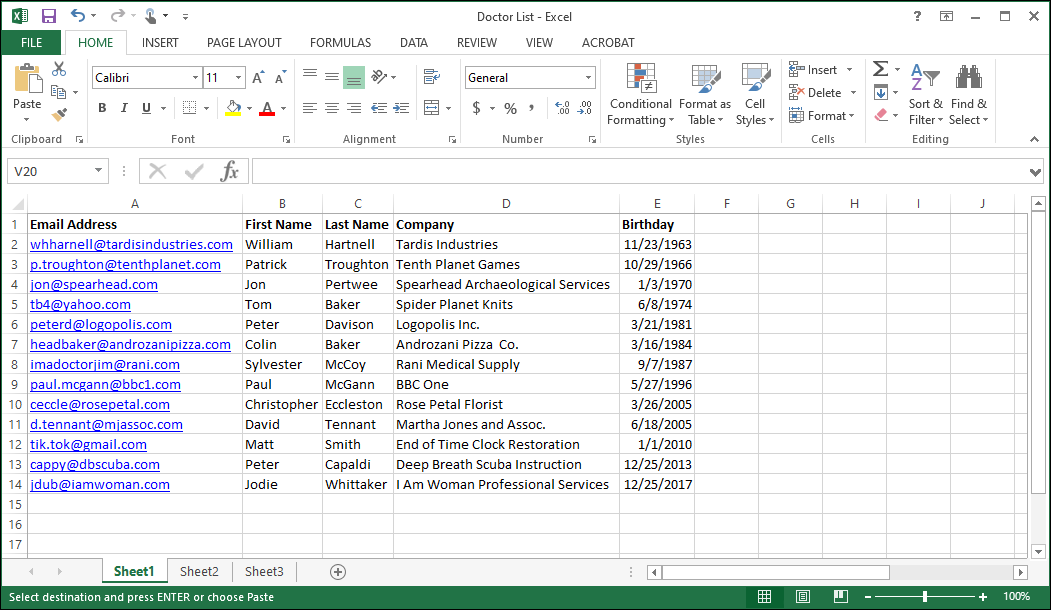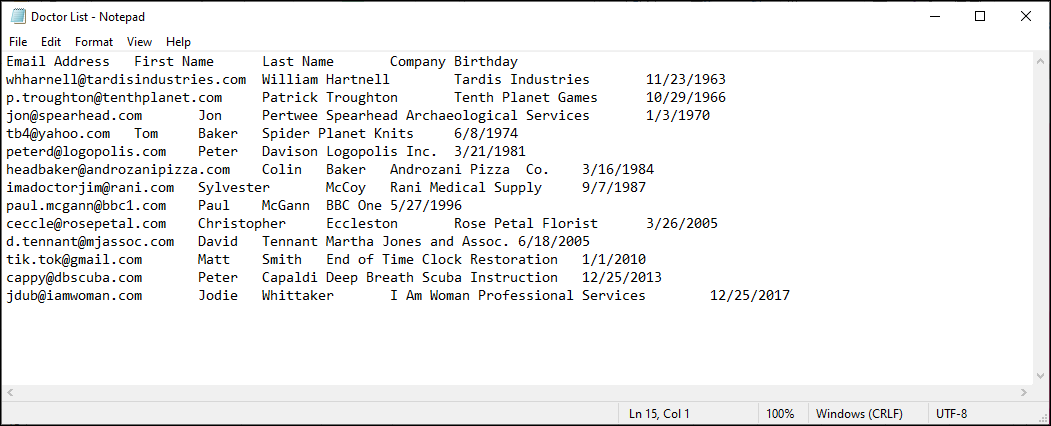Antes de importar un archivo de contactos en Constant Contact, es una buena idea asegurarse de que tiene el tipo de archivo correcto y que los datos tienen el formato adecuado. Para asegurarse de que todos los contactos se importen correctamente, cada contacto necesita al menos una dirección de correo.
 | ¿Sabía que…? No todos los errores impiden que se pueda importar su archivo. Luego de cargar una hoja de cálculo con contactos, usted puede verificar que no haya errores que eviten que los contactos se añadan a su lista y corregirlos si los hubiera. |
Tipos de archivos compatibles
Los siguientes tipos de archivo son compatibles para cargar en Constant Contact:
- .XLS (Microsoft Excel)
- .XLSX (Microsoft Excel formato abierto)
- .CSV (Microsoft Excel, Open Office Calc, Google Spreadsheets)
- .VCF (vCard tarjeta de negocios electrónica)
- .TXT (Microsoft Notepad)
Si su lista se guarda en un tipo de archivo diferente, copie los datos en una nueva hoja de cálculo y utilice el menú desplegable "Save as type" (Guardar como tipo) para elegir uno de los tipos de archivo compatibles.
Organización de archivos
Para evitar errores de importación de archivos, debe examinar un par de detalles antes de cargar su archivo:
- Direcciones de correo: Cada contacto debe tener una dirección de correo electrónico. Los contactos sin una dirección de correo no se importarán en Constant Contact.
- Encabezados de columna: Los encabezados de columna hacen que sea más fácil para nuestro sistema hacer coincidir su información con los campos de contacto correspondientes. Cada columna de la hoja de cálculo debe tener una etiqueta única. Etiquetar sus encabezados para que coincidan con nuestros campos de contacto estándar o crear sus propios campos personalizados con anticipación hace que el proceso de importación sea más fluido. Si no utiliza encabezados de columna, tendrá que etiquetar cada columna manualmente para que el archivo se pueda importar completamente.
- Campos ocultos: Los campos ocultos en su hoja de cálculo pueden causar errores cuando tratamos de procesar la información. Muestre todos los campos o elimine los campos que no desea importar.
- Primera fila en blanco: Asegúrese de que la primera fila de su hoja de cálculo o archivo no se deje en blanco.
- Hojas de cálculo múltiples: Si tiene información en varias hojas (o pestañas), asegúrese de consolidarla en la primera hoja de cálculo y elimine las demás hojas.
- Caracteres especiales o espacios extra: Los caracteres especiales o espacios extra en el medio de una dirección de correo no le impedirán cargar su lista de contactos; tiene que eliminarlos para que pueda terminar de cargar los contactos afectados.
- Etiquetas: Para poder importar una lista de contactos que incluya una columna para etiquetas, primero debe crear las etiquetas en su cuenta . Si tiene etiquetas nuevas incluidas en su hoja de cálculo, se ignoran durante el proceso de importación.
- Datos generados por una fórmula: Los datos de una celda que se generan a través de una fórmula no se importarán de forma correcta. Si está usando fórmulas, conviértalas a valores antes de importar.
Los encabezados de archivos, direcciones de correo electrónico, nombres de contacto y cualquier otro contenido de su archivo no distinguen entre mayúsculas y minúsculas durante la importación. Los nombres que tienen minúscula inicial no se corregirán y se importarán exactamente como figuran en su hoja de cálculo.
Ejemplo de hoja de cálculo (.XLS, .XLSX, .CSV, .VCF)
- Cada contacto debe tener su propia fila.
- Cada columna debe contener un solo tipo de información. Por ejemplo, no combine el nombre y el apellido en la misma columna. Las columnas con varios tipos de información de contacto se pueden dividir de una celda a dos manualmente.
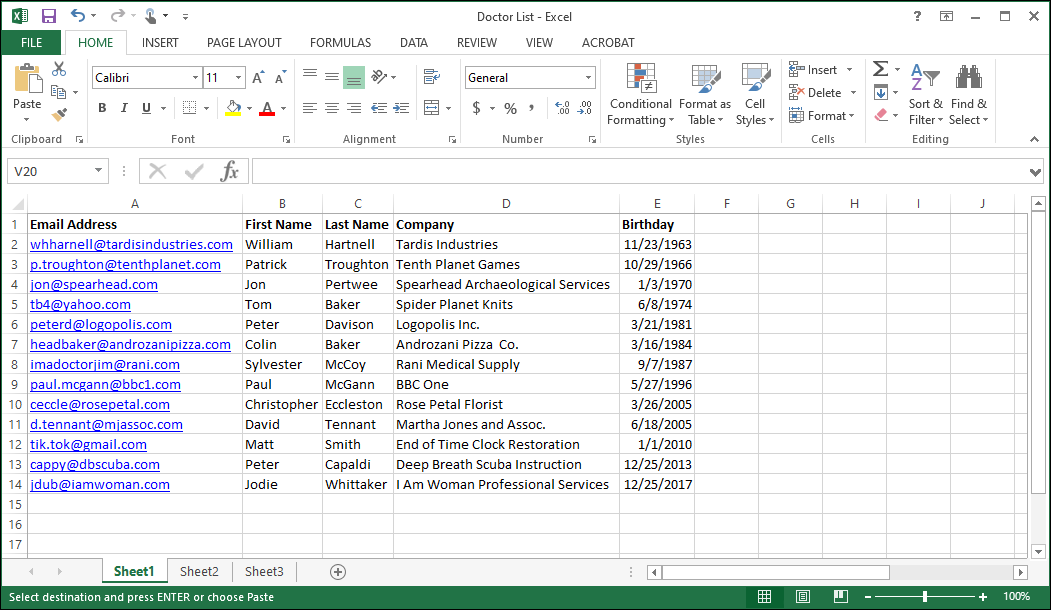
Ejemplo de archivo de texto (.TXT)
- La primera línea debe ser la de encabezados de columna.
- Después de los encabezados, cada contacto debe tener su propia línea.
- Diferentes tipos de información deben separarse con tabulaciones. No se preocupe si la información no se alinea tan bien como lo hace en una hoja de cálculo.
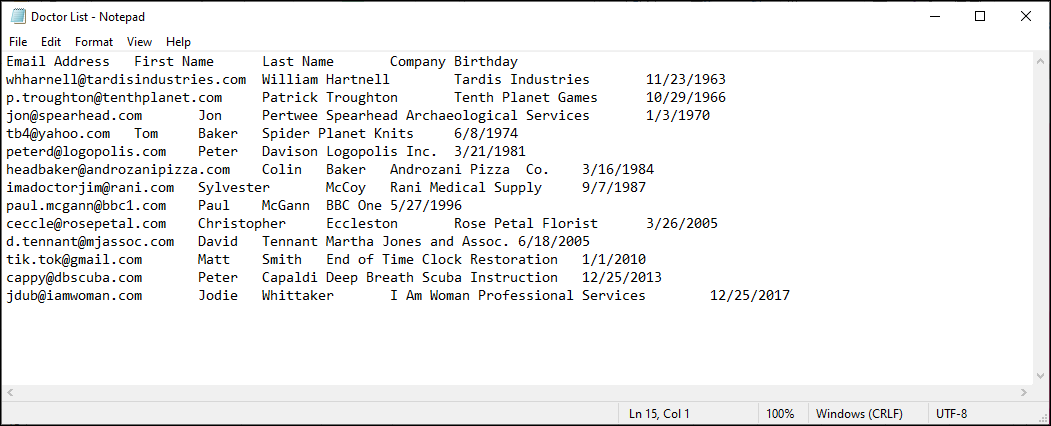
Nombre del archivo
El uso de caracteres especiales en el nombre de archivo puede impedir que el archivo se importe. Los culpables más comunes son:
Para separar palabras o dar formato a fechas en el nombre de su archivo, utilice un carácter de subrayado. Por ejemplo: nuevos_clientes_2021
Tamaño del archivo
En el caso de las hojas de cálculo de Excel, los archivos de texto o las vCards, el tamaño de archivo más grande que se puede importar a su cuenta de Constant Contact es de 2 MB y no puede tener más de 40 000 filas de datos.
 | Importante: Las hojas de cálculo de Excel con más de 40 000 contactos pueden causar errores de importación. Si tiene un archivo Excel grande, conviértalo en un archivo CSV o divídalo en archivos separados antes de importar. Puede combinar de nuevo los archivos XLS/XLSX separados si los agrega a la misma lista durante el proceso de importación. |
Listas grandes de clientes:
En el caso de los archivos CSV, puede importar archivos hasta con un millón de contactos o hasta 100 MB de datos si su cuenta está habilitada.
 | Ahorre tiempo: si su lista es muy grande, podemos ayudarlo a importarla. Póngase en contacto con premiersupport@constantcontact.com y brinde la siguiente información: - Su nombre de usuario de la cuenta.
- Un número telefónico donde podamos llamarlo si tenemos preguntas.
- Las hojas de cálculo de contactos que desea importar.
- Los nombres de las listas a las que desea agregar los contactos.
Nos pondremos en contacto con usted en las siguientes 48 horas, en nuestros horarios de atención (Lunes a viernes, 9:00 a. m. a 8:00 p. m., EST), luego de recibir su solicitud. |
Todos los enlaces que proporcionamos desde sitios que no son de Constant Contact o información sobre productos o servicios que no son de Constant Contact se proporcionan a modo de cortesía y no deben interpretarse como un respaldo de Constant Contact.